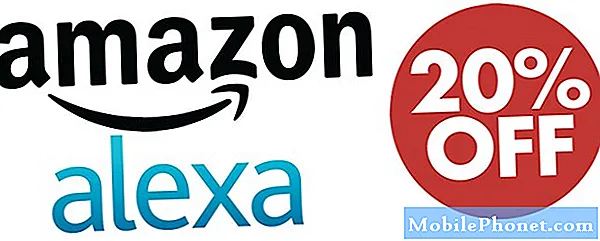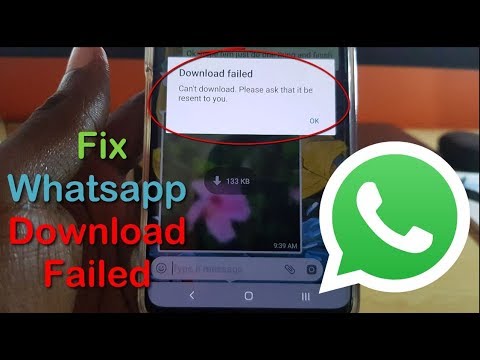
#LG # G8S #ThinQ adalah model telefon pintar Android kelas atas yang pertama kali dilancarkan pada bulan Jun 2019. Ia mempunyai kualiti binaan yang baik yang menggunakan bingkai Aluminium dengan kaca di bahagian depan dan belakang. Telefon ini menggunakan layar G-OLED 6,21 inci dengan resolusi 1080 x 2248 piksel yang dilindungi oleh Corning Gorilla Glass 5. Di bahagian belakang adalah sistem kamera tiga manakala bahagian depannya memiliki sistem kamera selfie ganda. Di bawah tudung, anda akan menemui pemproses teras Snapdragon 855 octa yang dipasangkan dengan RAM 6GB. Walaupun ini adalah peranti berkinerja mantap, terdapat beberapa keadaan ketika masalah tertentu dapat terjadi yang akan kita tangani hari ini. Dalam ansuran terbaru dari siri penyelesaian masalah ini, kami akan mengatasi masalah LG G8S yang tidak dapat menghantar pesanan teks.
Sekiranya anda memiliki LG G8S ThinQ atau mana-mana peranti Android yang lain, sila hubungi kami menggunakan borang ini. Kami dengan senang hati akan membantu anda dengan sebarang masalah yang mungkin anda hadapi dengan peranti anda. Ini adalah perkhidmatan percuma yang kami tawarkan tanpa ikatan. Kami bagaimanapun meminta agar anda menghubungi kami, cuba sedetail mungkin agar penilaian yang tepat dapat dibuat dan penyelesaian yang betul dapat diberikan.
Cara Memperbaiki LG G8S ThinQ Tidak Dapat Menghantar Masalah Mesej Teks
Anda harus memastikan bahawa telefon anda berjalan pada versi perisian terkini sebelum melakukan langkah penyelesaian masalah yang disarankan di bawah. Sekiranya kemas kini tersedia, saya cadangkan anda memuat turun dan memasangnya terlebih dahulu. Ini akan meminimumkan kemungkinan masalah disebabkan oleh versi perisian yang ketinggalan zaman.
Sahkan bahawa kawasan anda mempunyai isyarat rangkaian yang baik
Sekiranya anda berada di kawasan yang tidak mempunyai isyarat rangkaian, maka anda tidak akan dapat mengirim atau menerima pesanan teks. Untuk mengesahkan apakah ini adalah masalah yang berkaitan dengan liputan, anda boleh memeriksa apakah peranti lain di bawah rangkaian yang sama juga mengalami masalah yang sama di sekitar anda.
Lakukan tetapan semula lembut
Peranti anda biasanya akan menyimpan data sementara untuk meningkatkan kinerjanya. Ada kalanya data ini boleh rosak yang seterusnya boleh menyebabkan masalah berlaku di telefon. Sekiranya inilah yang menyebabkan masalah, anda perlu memuat semula perisian telefon anda. Ini dapat dilakukan dengan menghidupkan semula telefon yang akan menghilangkan data sementara yang rosak di dalam peranti. Langkah ini juga akan menetapkan semula sambungan telefon ke rangkaian yang diperlukan dalam kes ini.
- Tekan dan tahan kekunci Kuasa dan Kelantangan hingga 45 saat.
- Tunggu semasa peranti dimulakan semula.
Periksa sama ada LG G8S ThinQ tidak dapat menghantar mesej teks masih berlaku.
Periksa kad SIM anda
Kadang-kadang masalah itu disebabkan oleh masalah pada kad SIM telefon. Sekiranya ini adalah masalah yang berkaitan dengan kad SIM, maka masalah ini dapat diperbaiki dengan mematikan telefon dan mengeluarkan kad SIM. Tunggu beberapa minit sebelum memasukkan semula kad SIM kemudian hidupkan telefon. Periksa sama ada masalah masih berlaku.
Anda juga harus mencuba menggunakan kad SIM lain di telefon anda untuk menghilangkan kemungkinan masalah tersebut disebabkan oleh kad SIM yang rosak.
Kosongkan cache dan data aplikasi pemesejan
Kadang kala data yang tersimpan dalam aplikasi pesanan boleh rosak dan boleh menyebabkan masalah pemesejan. Untuk memastikan bahawa ini bukan masalah yang menyebabkan anda perlu membersihkan cache dan data aplikasi pemesejan.
- Dari Skrin utama, ketik Tetapan.
- Ketik tab ‘Umum’> Aplikasi & pemberitahuan.
- Ketik Maklumat aplikasi.
- Ketuk penapis untuk memilih yang berikut: Semua, Diaktifkan, Dinonaktifkan
- Ketik aplikasi yang diingini, kemudian Penyimpanan.
- Ketik Kosongkan cache atau Kosongkan Data kemudian YA
Periksa sama ada LG G8S ThinQ tidak dapat menghantar mesej teks masih berlaku.
Periksa sama ada masalah berlaku dalam Safe Mode
Kadang kala aplikasi yang anda muat turun boleh menyebabkan masalah ini. Untuk memeriksa apakah ini yang menyebabkan masalah, anda harus menghidupkan telefon dalam Safe Mode kerana hanya aplikasi pra-pemasangan yang dibenarkan berjalan dalam mod ini.
- Dengan skrin hidup, tekan dan tahan kekunci Kuasa.
- Dalam menu pilihan yang dipaparkan, tekan dan tahan Matikan.
- Apabila diminta untuk memulakan semula dalam Safe Mode, ketuk OK.
- Setelah peranti anda dimulakan semula, ia akan memaparkan mod Selamat di bahagian bawah skrin.
Sekiranya anda dapat mengirim dan menerima pesanan teks dalam mod ini, masalahnya mungkin disebabkan oleh aplikasi yang anda muat turun. Ketahui aplikasi ini dan nyahpasangnya.
Tetapkan semula tetapan rangkaian
Terdapat keadaan ketika masalah tersebut disebabkan oleh tetapan rangkaian yang salah di telefon anda. Untuk menghilangkan kemungkinan ini, anda harus menetapkan semula tetapan rangkaian telefon anda.
Apabila anda menetapkan semula tetapan rangkaian telefon anda, perkara berikut akan berlaku:
- Rangkaian Wi-Fi yang disimpan akan dihapuskan.
- Sambungan tetapan yang tersimpan akan dihapuskan.
- Peranti Bluetooth berpasangan akan dipadamkan.
- Tetapan penyegerakan data latar akan dihidupkan.
- Tetapan pembatasan data dalam aplikasi yang dihidupkan / dimatikan secara manual oleh pelanggan akan diset semula ke setelan lalai.
- Mod pemilihan rangkaian akan ditetapkan ke automatik.
- Jenis rangkaian mudah alih pilihan akan ditetapkan ke tahap terbaik.
Anda boleh melakukan reset dengan mengikuti langkah-langkah yang disenaraikan di bawah:
- Dari mana-mana skrin utama, geser ke kiri untuk mencari dan ketik Tetapan.
- Pilih tab Umum atau tatal ke dan ketuk Tetapkan semula.
- Ketik Tetapan semula tetapan rangkaian> RESET SETTINGS> Reset Tetapan.
- Mesej ‘Tetapan rangkaian telah ditetapkan semula’ sekejap berkelip untuk menunjukkan bahawa tetapan semula selesai.
Periksa sama ada LG G8S ThinQ tidak dapat menghantar mesej teks masih berlaku.
Lap partisi cache
Telefon anda akan menyimpan data sementara di partisi khusus di ruang simpanannya yang membantu peranti menjalankan aplikasi dengan lancar. Sekiranya data ini rosak maka masalah boleh berlaku pada peranti. Untuk memastikan bahawa ini bukan masalah yang menyebabkan anda perlu membersihkan partisi cache telefon.
- Dari Skrin utama, ketik Tetapan.
- Ketik tab ‘Umum’.
- Ketik Penyimpanan> Storan dalaman.
- Tunggu pilihan menu selesai mengira.
- Ketik Kosongkan ruang.
- Ketik Fail sementara & fail mentah.
- Pilih pilihan berikut: Data cache, Fail sementara baki klip, Fail mentah dari kamera
- Ketik Padam> HAPUS.
Periksa sama ada masalah masih berlaku.
Lakukan tetapan semula kilang
Satu langkah penyelesaian masalah terakhir yang boleh anda lakukan jika telefon masih tidak dapat menghantar pesanan teks adalah tetapan semula kilang. Perhatikan bahawa ini akan menghapus data telefon anda, jadi sebaiknya buat sandaran data telefon sebelum meneruskan.
- Sandarkan data pada memori dalaman sebelum melakukan tetapan semula kilang.
- Dari Skrin Utama, Tetapan.
- Ketik tab ‘Umum’.
- Ketik Mulakan semula & tetapkan semula.
- Ketik Tetapkan semula data kilang.
- Sekiranya dikehendaki, ketik kotak semak Padam kad SD.
- Ketik RESET TELEFON - Padam semua - RESET
Anda juga boleh melakukan tetapan semula kilang menggunakan kekunci perkakasan.
- Sandarkan semua data pada memori dalaman sebelum melakukan tetapan semula induk.
- Matikan peranti.
- Tekan dan tahan butang Kuasa dan Kelantangan.
- Apabila logo LG muncul, lepaskan dengan cepat dan tahan semula butang Power sambil terus menahan butang Volume turun.
- Apabila ‘Hapus semua data pengguna (termasuk aplikasi LG dan pembawa) dan tetapkan semula semua tetapan’ muncul, gunakan butang Turunkan volume untuk menyorot Ya.
- Tekan butang Kuasa untuk menetapkan semula peranti
Sekiranya masalah masih berlaku selepas penetapan semula, anda harus menghubungi penyedia perkhidmatan anda mengenai masalah ini.
Jangan ragu untuk mengirimkan pertanyaan, saran, dan masalah yang Anda alami saat menggunakan ponsel Android Anda. Kami menyokong setiap peranti Android yang ada di pasaran sekarang. Dan jangan bimbang, kami tidak akan mengenakan sebarang bayaran kepada anda untuk soalan anda. Hubungi kami menggunakan borang ini. Kami membaca setiap mesej yang kami terima tidak dapat menjamin tindak balas yang cepat. Sekiranya kami dapat menolong anda, tolong bantu kami menyebarkan berita dengan berkongsi catatan kami dengan rakan anda.